- Автор Abigail Brown [email protected].
- Public 2023-12-17 06:54.
- Акыркы өзгөртүү 2025-06-01 07:17.
Негизги алып салуулар
- Кыска жолдор - кызыксыз, кайталануучу тапшырмаларды автоматташтыруунун оңой жолу.
- Кыска жолдор белгиленген убакта же бир жерге жеткенде автоматтык түрдө иштей алат.
- Өзүңүздүн жеке ыңгайлаштырылган мини-колдонмоңузду түзүү оңой.
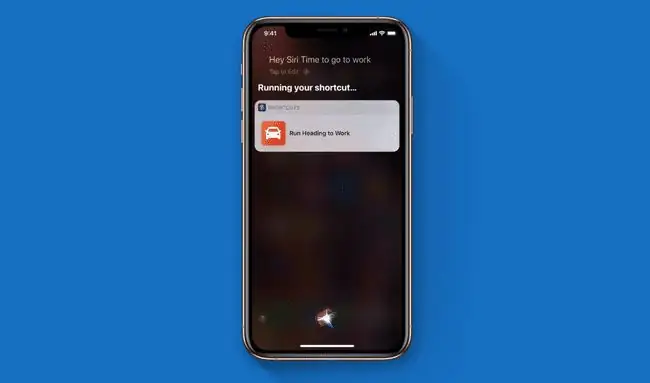
iPod Music Quiz оюну эсиңиздеби? Бул сиздин китепканаңыздагы ырлардын үзүндүлөрүн ойноду жана сиз обонун болжолдоого туура келди. Эми ошол эле оюн сиздин iPhoneуңузда жеткиликтүү. Кайда? Бул Жарлыктарды автоматташтыруу колдонмосунун ичиндеги жарлык.
Кыска жолдор iPhone, iPad же HomeKit түзмөктөрүңүздөгү дээрлик бардык нерсени автоматташтырууга мүмкүндүк берет. Жөн гана аларды ойнотуу үчүн бир нече кадамдарды сүйрөп, сиз укмуштуудай жана таң калыштуу күчтүү автоматташтыра аласыз. Көптөр Жарлыктар колдонмосун карап, аны өтө татаал деп четке кагышат, бирок бул тескерисинче. Жарлыктарды колдонуу чындыгында нерселерди жөнөкөй, тезирээк жана жеңилдетет. Башка адамдар тарабынан түзүлгөн жарлыктарды да жүктөп алсаңыз болот.
“Мыкты жарлыктар ар дайым анча татаал эмес.”
«Токтоо жана [күнүмдүк жашооңдо] үлгүлөрдү издөө кызыктуу», - деди Саймон Б. Стёвринг, Shortcuts шериктештигинин Scriptable тиркемесинин иштеп чыгуучусу, Lifewireге түз билдирүү аркылуу. "Жүрүм-турум үлгүсү, күнүмдүк кылган нерсеңиз болгондо, аны жеңилдеткен кыска жолду түзүүгө мүмкүнчүлүк болушу мүмкүн."
Кыска жолдор iOS'то кантип иштейт
Кыска жолдор - бул iPhone (жана iPad) колдонмосу, ал "аракет блокторун" тизмеге сүйрөп, жөнөкөй же татаал автоматташтырууларды түзүүгө мүмкүндүк берет. Бул аракет блоктору колдонмолоруңуз тарабынан камсыздалган жана алардын көбү жаңы эле орнотулган. Жарлыкты иштеткенде, ал бул блокторду ирети менен иштетет.
Идеяны түшүнүү үчүн жөнөкөй мисалды алалы. Төмөндө Apple'дун өзүнүн "Текстин акыркы сүрөтү" жарлыгы.
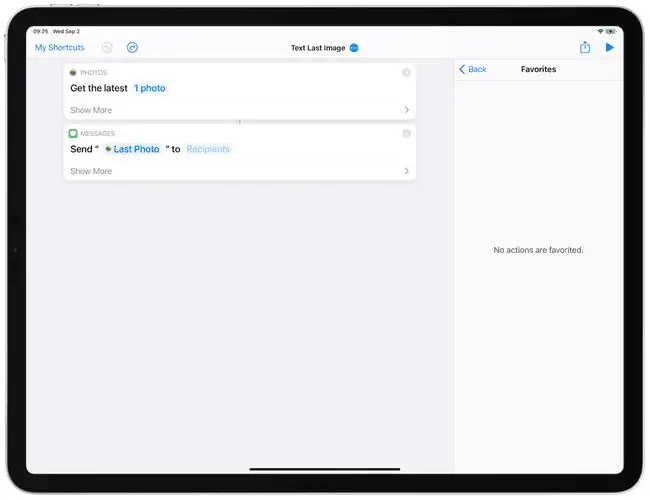
Бул жарлык сиз тарткан акыркы сүрөттү кармап, аны сиз тандаган адамга(ларга) жөнөтөт. Сиз "Алуучулар" баскычын таптап, андан кийин тизмеден тандоо менен ысымдардын тизмесин кошосуз. Жарлыкты иштеткен сайын, ал сүрөттөрдү ошол адамдарга заматта жөнөтөт.
Кыска жолдорду көп жолдор менен иштетсеңиз болот. Сиз колдонмо сыяктуу эле үй экранына сөлөкөт коё аласыз. Аларды бөлүшүү барактарынан (билдирүүлөр жана AirDrop сыяктуу башка колдонмолор жана кызматтар аркылуу жөнөтүүгө мүмкүндүк берүүчү кичинекей слайд-жогорула турган панель) иштетсеңиз болот, жада калса аларды белгилүү бир убакта же келгенде же кеткениңизде автоматтык түрдө иштете аласыз. жайгашкан жер. Жана укмуштуудай татаал жарлыктарды жасоо мүмкүн болсо да, бул таптакыр зарыл эмес.
"Эң мыкты жарлыктар ар дайым анча татаал эмес", - деди жарлыктардын автору Джордан Меррик Lifewireге электрондук почта аркылуу.
Эмне үчүн кыска жолдор менен убара болуп жатасыз?
«Туура аткарылса, автоматташтыруу убакытты жана күч-аракетти үнөмдөйт», - дейт Меррик. "Бир нече кадамдарды камтыган тапшырманы автоматташтыруу, аларды өзүңүз жасоонун кереги жок дегенди билдирет."
Кыска жолду табуу үчүн бир аз убакыт талап кылынышы мүмкүн, бирок бир жолу жасаганыңызда, ошол кызыксыз, кайталануучу кадамдарды кайра жасоонун кереги жок. Анткени, компьютерлер ушул үчүн.
"Тапшырманы натыйжалуураак кылуу үчүн автоматташтырылгандан кийин, ал сизге да ыңгайлуураак болот" дейт Стёвринг.
Төмөнкү сап
Бул оңой. iPhone же iPad'иңизде Кыска жолдор колдонмосун азыр ачыңыз (же аны App Store дүкөнүнөн жүктөп алыңыз), андан кийин анын ичиндеги жарлыктардын үлгүсүн карап чыгыңыз. Улантып, Apple'дин Music Quiz жарлыгын текшерип көрүңүз. Сиз анын кантип курулганын көрүү үчүн жарлыктын "кодун" казып алсаңыз болот, бул үйрөнүүнүн эң сонун жолу. Жарлыктарды табуу үчүн дагы бир жакшы жер бул субреддитте.
Кыска жолдор менен эмне кылсаңыз болот?
iPhone NFC тэгдерин окуй алат, андыктан Bluetooth динамигиндеги чаптаманы таптап, андан кийин Жарлык iPhone'уңузду ага туташтыра алат. Сүйүктүү альбомдордун карталарына чаптамаларды чаптап, андан соң iPhone'ду таптап ойнотуп койсоңуз болот.
Мына мен колдоном. Мен iPad'де кино көрүү колдонмомду ишке киргизгенимде, ал автоматтык түрдө динамикке туташып, "Тынчымды алба" режимин күйгүзөт жана экрандын жарыктыгын 100% коет. Баары менин кийлигишүүсүз.
Эми жогорудагы скриншотту дагы бир карап көрүңүз, анын айланасында тыкан iPad алкагы бар. Сүрөттүн айланасындагы кадр ыңгайлаштырылган жарлык аркылуу бир аздан кийин кошулду.
Келиңиз, Саймон Б. Стёврингдин сүйүктүү жарлыгы менен бүтөлү.
«Мен үй-бүлөмдө дээрлик ар дайым төшөктө жаткан эң акыркы адаммын, - дейт Стёвринг, «андыктан мен уйкуга кеткен сайын чуркай турган кыска жолум бар, ал батиримдеги бардык жарыктар өчүк экенин камсыздайт. жана AutoSleep колдонмосу менен уйкуга көз сала баштайт."
Эми бул абдан ыңгайлуу угулат.






